 Учебное пособие: Основы программирования
Учебное пособие: Основы программирования
Вывод результатов
Наиболее просто программа может вывести результат своей работы в окно сообщения или в поле вывода (компонент Label) диалогового окна.
Вывод в окно сообщения
Окна сообщений используются для привлечения внимания пользователя. При помощи окна сообщения программа может, к примеру, проинформировать об ошибке в исходных данных или запросить подтверждение выполнения необратимой операции, например, удаления файла.
Вывести на экран окно с сообщением можно при помощи процедуры ShowMessage или функции MessageDlg.
Процедура ShowMessage выводит на экран окно с текстом и командной кнопкой ОК.
В общем виде инструкция вызова процедуры ShowMessage выглядит так:
ShowMessage(Сообщение);
где сообщение — текст, который будет выведен в окне.
На рис. 5 приведен вид окна сообщения, полученного в результате выполнения инструкции:
ShowMessage('Пример процедуры.');
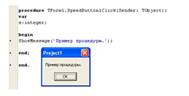
Рис. 5. Пример окна сообщения
Следует обратить внимание на то, что в заголовке окна сообщения, выводимого процедурой ShowMessage, указано название приложения, которое задается на вкладке Application окна Project Options. Если название приложения не задано, то в заголовке будет имя исполняемого файла.
Функция MessageDig более универсальная. Она позволяет поместить в окно с сообщением один из стандартных значков, например "Внимание", задать количество и тип командных кнопок и определить, какую из кнопок нажал пользователь. На рис. 6 приведено окно, выведенное в результате выполнения инструкции
r:=MessageDlg('Файл будет удален.', mtWarning, [mbOk,mbCancel] , 0) ;
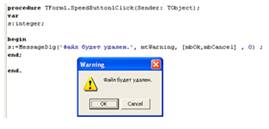
Рис. 6. Пример окна сообщения
Значение функции MessageDlg — число, проверив значение которого, можно определить, выбором какой командной кнопки был завершен диалог.
В общем виде обращение к функции MessageDig выглядит так:
Выбор: = MessageDlg( Сообщение, Тип, Кнопки, КонтекстСправки)
где:
· Сообщение — текст сообщения;
· Тип — тип сообщения. Сообщение может быть информационным, предупреждающим или сообщением о критической ошибке. Каждому типу сообщения соответствует определенный значок. Тип сообщения задается именованной константой (табл. 8);
Кнопки — список кнопок, отображаемых в окне сообщения. Список может состоять из нескольких разделенных запятыми именованных констант (табл.9). Весь список заключается в квадратные скобки.
Таблица 8. Константы функции MessageDlg
| Константа | Тип сообщения |
| mtWarning | Внимание |
| mtError | Ошибка |
| mtInformation | Информация |
| mtConfirmation | Подтверждение |
| mtCustom | Обычное |
Таблица 9. Константы функции MessageDlg
| Константа | Кнопка | Константа | Кнопка |
| mbYes | Yes | mb Abort | Abort |
| mbNo | No | mbRetry | Retry |
| mbOK | OK | mblgnore | Ignore |
| mbCancel | Cancel | mbAll | All |
| mbHelp | Help |
Например, для того чтобы в окне сообщения появились кнопки ОК и Cancel, список Кнопки должен быть таким:
[mbOK,mbCancel]
Кроме приведенных констант можно использовать константы: mbokcancel, mbYesNoCancel и mbAbortRetryIgnore. Эти константы определяют наиболее часто используемые в диалоговых окнах комбинации командных кнопок.
Контекст справки — параметр, определяющий раздел справочной системы, который появится на экране, если пользователь нажмет клавишу <F1>. Если вывод справки не предусмотрен, то значение параметра КонтекстСправки должно быть равно нулю.
Значение, возвращаемое функцией MessageDig (табл. 10), позволяет определить, какая из командных кнопок была нажата пользователем.
Таблица 10. Значения функции MessageDlg
| Значение функции MessageDig | Диалог завершен нажатием кнопки |
| mrAbort | Abort |
| mrYes | Yes |
| mrOk | Ok |
| mrRetry | Retry |
| mrNo | No |
| mrCancel | Cancel |
| mrIgnore | Ignore |
| mrAll | All |
Вывод в поле диалогового окна


